
У цій статті ми розповімо як зробити неприв'язаним джейлбрейк для iOS 7 на гаджетах за допомогою комп'ютера з ОС Windows або Mac OS і нової утиліти Evasi0n 7. яку можна завантажити тут же.
Утиліта для здійснення Джейла сумісна з усіма моделями iPhone, Pod Touch, iPad і Pad mini, які підтримують iOS версій 7.0-7.0.4, а також iOS 7.1 beta 1-3. а конкретніше кажучи, це такі апарати: iPhone 4 / 4S / 5s / 5C, iPod touch 5G і iPad 2/3/4 / Air / mini / mini Retina.
Однак настійно не рекомендується встановлювати джейлбрейк на бета-версію iOS 7, так як вже були помічені нестабільності в роботі. Установку рекомендується проводити на чисту систему (яка не була встановлена через функцію Оновлення ПО).
вимоги:
- 5 хвилин вашого часу!
- Комп'ютер. що працює під управлінням Windows (XP мінімум) або Mac OS X (10.6 мінімум) - Встановлений iTunes, якщо ви працюєте на Windows
- iPhone. iPad або iPod з працюючою iOS 7.0-7.0.4 (версію Ви можете перевірити в: Налаштування -> Загальні -> Версія iOS)
- Кабель USB для підключення пристрою до комп'ютера.
Важливо! Обов'язково до ознайомлення!
2. Будь ласка, вимкніть блокування вашого пристрою за паролем (iOS і Touch ID), перш ніж використовувати evasi0n, так як це може викликати проблеми. Тажке уникайте запуску будь-яких завдань в iTunes або на самому пристрої до тих пір, поки не evasi0n не від'ôднаôтесь всі процедури. Це може мати невтішні наслідки!
3. Якщо процес джейлбрейка застряє на якомусь етапі, то можна цілком безпечно перезапустити програму, перезавантажити пристрій (при необхідності утримуючи кнопки «Power» і «Home», якщо воно не вимикається), і повторити процес.
4.Предупрежденіе! В даний час є проблема з джейлбрейком на деяких пристроях які оновлювалися по повітрю, тому ви дієте на свій страх і ризик. Є ймовірність того що ви отримаєте на виході палаючий лого на екрані (ака цегла). Вирішення цієї проблеми вже шукається! Якщо все ж в ви отримали цегла - відновлювати через DFU режим на версію iOS 7.0.4 і виконайте процес джейлбрейка заново.
Цитата: Завантажити утиліту "Evasi0n7 - Неприв'язаний джейлбрейк iOS 7.x (Jailbreak)" версії 1.0.4:
- Виправлені різні помилки і покращена робота програми.
- Була вирішена помилка з багом при здійснення неприв'язаного джейлбрейка на планшетах iPad, особливо це стосувалося iPad mini. Проблема виникала перезавантаження iPad - пристрій зависала на логотипі Apple.
- З'явилася нативная прошивка новітньої, поки ще тестової, прошивки iOS 7.1 Beta 3.
- У прошивку вже інтегрована оновлена Cydia 1.1.9 з новим інтерфейсом і плоским дизайном під iOS 7.
- Виправлені помилки при роботі з iPad 2.
- Прибрано китайський магазин додатків з дистрибутива.
Далі прямуємо нижченаведений інструкціям в залежності від того під керуванням якої ОС працює Ваш комп'ютер.
«Як зробити неприв'язаним джейлбрейк iOS 7-7.0.4 для iPhone, iPod touch і iPad на PC»
У цій частині статті розглянемо покроково, як за допомогою утиліти Evasi0n 7 на Windows зробити неприв'язаним джейлбрейк для iPhone, iPod touch і iPad з попередньо встановленою iOS 7-7.0.4.
1) Запускаємо iTunes від імені адміністратора і звертаємо його.
2) Підключаємо iPhone, iPod touch і iPad до PC.
3) Запускаємо завантажену утиліту Evasi0n 7 від імені адміністратора.
4) Тиснемо кнопку Jailbreak
5) Чекаємо поки станеться злом iOS 7, перезавантажиться пристрій і буде завантажено установчі пакети. Не вживати ніяких дій до закінчення процесу! Наслідки будуть плачевними!
6) Після появи повідомлення To continue, please unlock your device and tap the new 'Jailbreak' icon розблокуємо пристрій і натискаємо на нову іконку на робочому столі - Jailbreak.
7) Через кілька секунд екран побіліє і з'явиться спрінгборд.
8) Evasi0n продовжить jailbreak iOS 7-7.0.4: на екрані з'явиться службова інформація про процес джейлбрейка.
9) Після того, як в програмі з'явиться повідомлення Done тиснемо кнопку Exit і виходимо з програми.
10) Далі відбудеться перезавантаження пристрою, яка може тривати досить тривалий час.
11) Після появи на білому екрані логотипу Evasi0n піде ще одна перезавантаження пристрою.
12) Готово!
Значок Cydia буде красуватися на вашому спрінгборде.
Пам'ятайте! Всі дії ви робите на свій страх і ризик!
«Як зробити неприв'язаним джейлбрейк iOS 7-7.0.4 для iPhone, iPod touch і iPad на Mac»
У цій частині статті розглянемо покроково, як за допомогою утиліти Evasi0n 7 на OS X зробити неприв'язаним джейлбрейк для iPhone, iPod touch і iPad з попередньо встановленою iOS 7-7.0.4.
1) Підключаємо iPhone, iPod touch і iPad до Mac.
2) Запускаємо завантажену утиліту Evasi0n 7.
3) Тиснемо кнопку Jailbreak
4) Чекаємо поки станеться злом iOS 7, перезавантажиться пристрій і буде завантажено установчі пакети. Не вживати ніяких дій до закінчення процесу! Наслідки будуть плачевними!
5) Після появи повідомлення To continue, please unlock your device and tap the new 'Jailbreak' icon розблокуємо пристрій і натискаємо на нову іконку на робочому столі - Jailbreak.
6) Через кілька секунд екран побіліє і з'явиться спрінгборд.
7) Evasi0n продовжить jailbreak iOS 7-7.0.4: на екрані з'явиться службова інформація про процес джейлбрейка.
8) Після того, як в програмі з'явиться повідомлення Done тиснемо кнопку Exit і виходимо з програми.
9) Далі відбудеться перезавантаження пристрою, яка може тривати досить тривалий час.
10) Після появи на білому екрані логотипу Evasi0n піде ще одна перезавантаження пристрою.
11) Готово!
Значок Cydia буде красуватися на вашому спрінгборде.
Пам'ятайте! Всі дії ви робите на свій страх і ризик!
Скріншоти роботи утиліти Evasion7 і процедури джейлбрейка iOS 7.X:
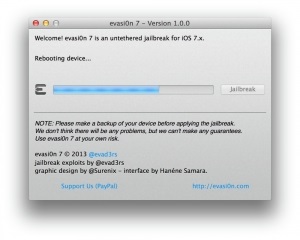
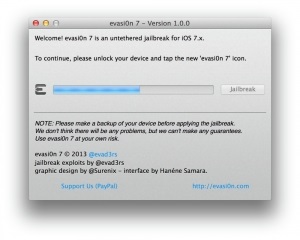
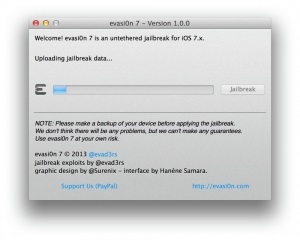
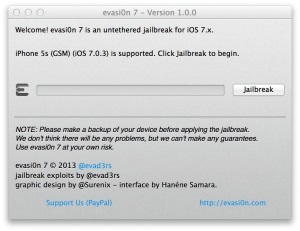
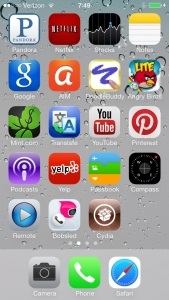
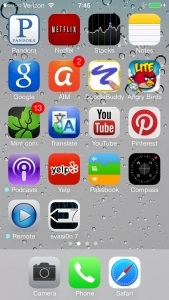
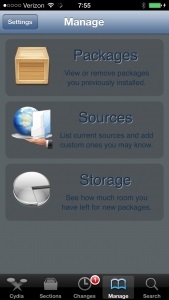
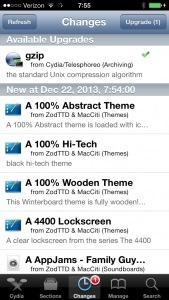
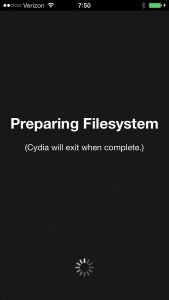
Що необхідно для запуску зламаних
додатків і твиков на iOS 7?
Після джейлбрейка iOS 7 багато хто користувався зіткнулися зі знайомою проблемою - зламані гри просто не встановлювалися, або встановлювалися і не запускалися. Багато твики також працювали некоректно. Вся справа в тому, що спочатку необхідно завантажити та встановити кілька утиліт з Cydia, що дозволяють вирішити обидві виникли проблеми.
AppSync для iOS 7
Саме ця утиліта відповідає за коректну установку і роботу зламаних додатків і з нашого сайту в тому числі. Хоч самі розробники давно закинули цей дуже важливий Твік, але народні умільці змогли його вдало оптимізувати під всі реалії iOS 7. Так що встановлюємо і насолоджуємося.
Mobile Substrate fix для iOS 7
Після установки джейлбрейка iOS 7 ви напевно вже помітили некоректну роботу деяких твиков і навіть самого пристрою. Проблему вирішує пакет виправлень Mobile Substrate fix